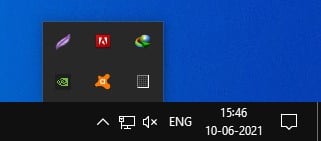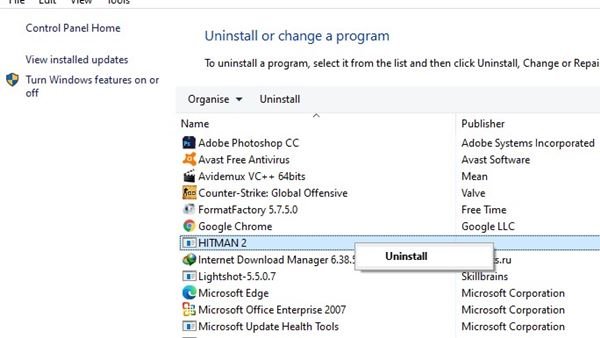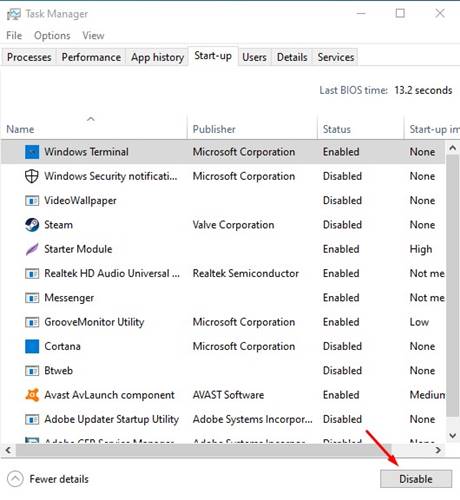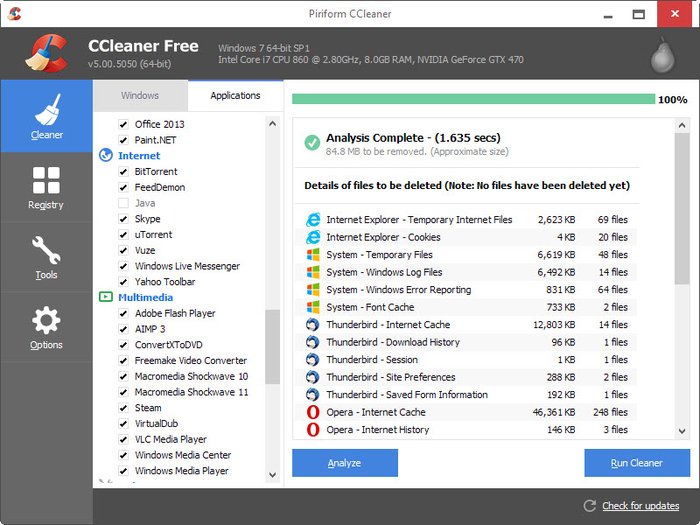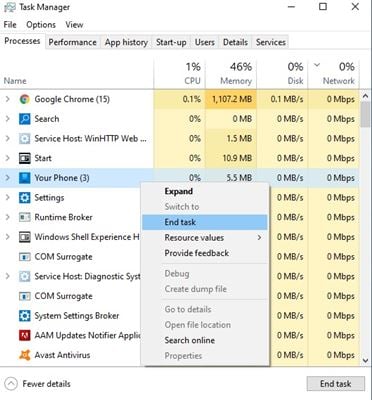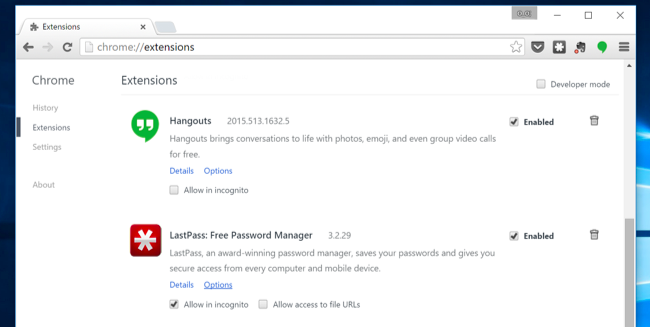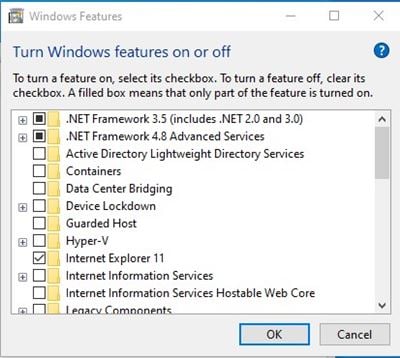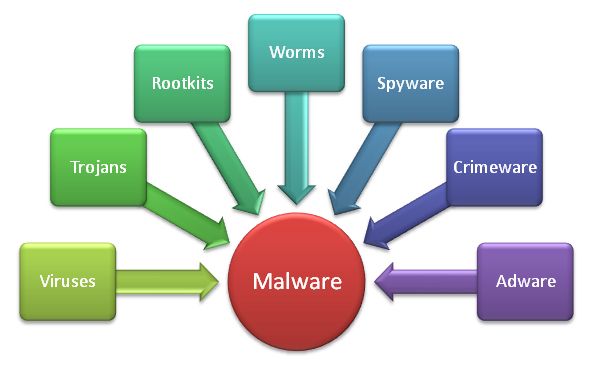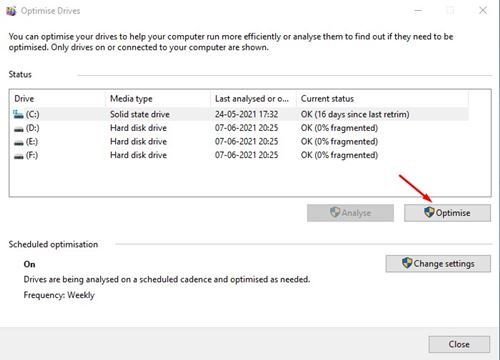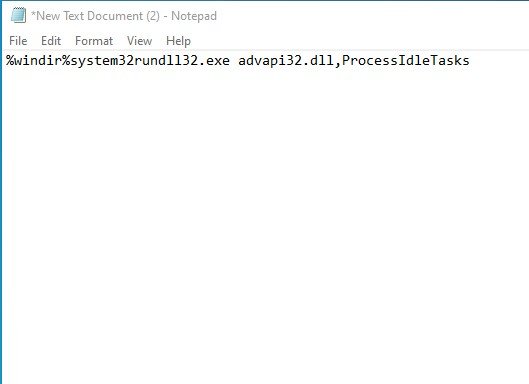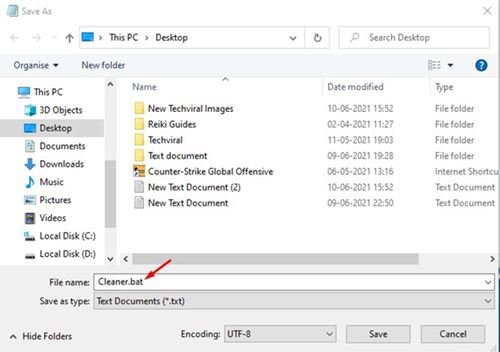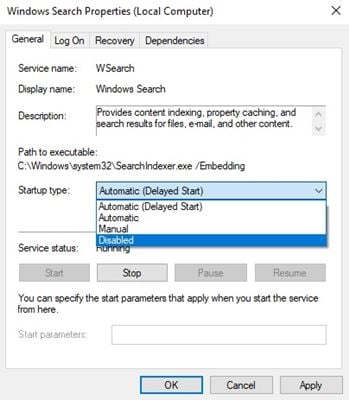Meriv çawa Komputera xwe ya Windows 10/11 Lez dike (Rêyên çêtirîn)
Ew ê Windows-ê bi tevahî leza xwe bilezîne Îro Di nav pêşkeftinên teknolojiyê de, barê xebatê li ser pergalê du qat dibe, carinan pergala me nikare van barkêşan kontrol bike, û ji ber vê yekê, komputera me ji gelemperî hêdîtir dibe.
Ji ber vê yekê, komputera we ji ya gelemperî hêdîtir dixebite? Ma hûn dixwazin komputera xwe bilez bikin? Ger erê, wê hingê hûn gotara rast dixwînin. Bi gelemperî bi sedan sedem hene ku çima komputerek bi demê re hêdî dibe.
Hêdîbûna komputer an pergalê bi gelemperî nîşana ajokarên kevnar, kêm RAM, xirabiya pelê pergalê, vîrus û malware, an xeletiyek hardware bû.
16 Awayên çêtirîn ku hûn Windows 10 PC-ya xwe bilezînin
Sedem çi dibe bila bibe, me hin awayên çêtirîn ji bo lezkirina PC-ya we ya Windows 10 parve kirine. Ji ber vê yekê em ê rêyan bikolin.
1. Bernameyên trayê pergalê bigire
Bi gelemperî, piraniya serîlêdanên ku li ser PC-ya we têne xebitandin di pelika pergalê de têne xuyang kirin, an jî hûn dikarin qada ragihandinê bibêjin.
Ka em bibêjin hûn yek ji wan sepanên xebitandinê yên di pelika pergala xwe de kifş dikin ku gava ku hûn hewce ne ku wan bidin sekinandin. Ev ê bê guman komputera we zûtir bixebite.
2. Bernameyên Nexwestî rakin
Ka em bipejirînin, dema ku Windows 10-ê bikar tînin, carinan em ji hewcedariya me zêdetir serlêdanan saz dikin. Hin bername bêyî razîbûna me di paşperdeyê de dixebitin, û tevahiya cîhazê hêdî dikin.
Gelek bername hene ku pêwendiya înternetê jî bikar tînin û bi vî rengî înternetê jî hêdî dikin. Ji ber vê yekê, hûn hewce ne ku hûn bi destan hemî sepanan binirxînin û yên ku hûn ne hewce ne derxînin.
Ji bo rakirina sepanên li ser Windows 10, lêgerîna Windows 10 vekin û "Panela Kontrolê" binivîsin. Dûv re, Panela Kontrolê ji menuyê vekin û hemî serlêdanan binirxînin. Li ser sepana ku hûn dixwazin rakin rast-klîk bikin û vebijarka "Rakirin" hilbijêrin.
3. Bernameyên destpêkirinê asteng bikin
Gelek bikarhênerên komputerê îdîa dikin ku komputerên wan pir hêdî dixebitin. Ev diqewime ji ber ku gelek bernameyên destpêkê hene ku ji bo destpêkirina paceyê hatine çêkirin hene. Ji van re bernameyên destpêkê tê gotin.
Ji bo zêdekirina leza bootê, bernameyên destpêkirinê neçalak bikin. Ji bo vê yekê, hûn hewce ne ku di fermana RUN-ê de bê navber "msconfig" binivîsin û bernameya ku hûn hîs dikin bêkêr e neçalak bikin.
4. Paqijkirina Dîskê bike
Paqijkirina Dîskê hemî cache ajokera nedilxwaz paqij dike. Piştî paqijkirinê, komputer zûtir dibe. Ji bo ku di Windows 10-ê de amûra paqijkirina dîskê bikar bînin, gavên jêrîn bişopînin.
- Vê PC-ê li ser PC-ya xwe vekin.
- Li ser ajokera C:-ê rast-klîk bikin û Taybetmendiyan hilbijêrin.
- Piştre, li ser vebijarka Paqijkirina Dîskê bikirtînin.
Eve heye! Windows 10 naha dê hewl bide ku hemî pelên demkî û nedilxwaz ên ku di ajokera sazkirina pergalê de hatine hilanîn paqij bike.
5. Vebijêrka "Paqijkirina Partiya sêyemîn" bikar bînin
Di heman demê de hin bername li ser Înternetê hene ku ji bo paqijkirina cache dîskê, wek CCleaner. Ev bername cîhê nexwestî yê komputera we paqij dike û hemî pelên nebaş, tevî cache, paqij dike. Wekî din, hûn dikarin yek ji wan bikar bînin sepanên paqijkirina pelê nebaş Bernameya wê ya belaş e ku hemî pelên nedilxwaz û demkî paqij dike.
6. Pêvajoyên ji rêveberê peywirê rawestînin
Rêvebirê peywirê taybetmendiyek bikêr a windows e. Hûn dikarin her pêvajoyê bişopînin. Ger pêvajoyek ji komputera we dakêşe an jî komputera we têk bibe, tenê bi tikandina ALT + CTRL + DELETE, rêveberê peywirê vekin. Di vê yekê de, hûn dikarin her pêvajoyek nedilxwaz bi klîkkirina rastê li ser pêvajoyek û dûv re klîkkirina vebijarka karûbarê Dawî bikirtînin.
7. Pêvekên Nepêwist li ser Google Chrome neçalak bikin
Li gorî gerokên din ên malperê, Google Chrome bêtir RAM-ê dixwe. Ji ber ku me gelek pêvek li ser geroka xweya Chrome saz kirine.
Awayê çêtirîn ku meriv bi derengiyên Chrome-ê re mijûl bibe neçalakkirina pêvekan e. Ji bo neçalakkirina pêvekên li ser Chrome, gavên ku li jêr hatine dayîn bişopînin.
- Berî her tiştî, geroka Google Chrome dest pê bikin.
- Li ser sê xalan bikirtînin û "Amûrên Zêdetir > Berfireh" hilbijêrin.
- Li ser rûpela dirêjkirinê, pêvekên ku hûn ne hewce ne jêbikin.
8. Taybetmendiyên pencereyê yên ku nayên bikar anîn vemirînin
Dema ku hûn Windows 7, Windows 8, û Windows 10-ê bi mîhengên xwerû saz dikin, hûn di pergala xwe de gelek taybetmendî û karûbarên neyên bikar anîn saz dikin. Lê, bê guman, bikarhênerê navîn van bername û karûbaran di pergala xebitandina Windows-ê de bikar nayîne. Ji ber vê yekê, çêtir e ku meriv van taybetmendiyan qut bike da ku performansê zêde bike.
- Panela Kontrolê vekin û li ser Rakirina Bernameyê bikirtînin. Hûn ê vebijarka ku hûn taybetmendiyên Windows-ê li milê çepê vemirînin bibînin, û hûn hewce ne ku li ser wê bikirtînin.
- Bername û karûbarên ku hûn dixwazin li ser cîhaza xwe ya windows yek bi yek hilbijêrin.
9. Zêdekirina RAM Bi bikaranîna Pendrive
Hûn dikarin di Windows 7, 8 û 10-ê de ajokerek / pênûsa USB-ê wekî RAM-ê bikar bînin. Me di posta xwe de du awayên xebatê nîqaş kir ka meriv çawa RAM-ê bi USB / Pendrive di Windows 8 û 10-ê de zêde dike ku dê ji we re bibe alîkar ku hûn RAM-ê bi Pendrive re zêde bikin.
10. Vîrus, Malware û Trojanan jê bikin
Vîrus tiştên ku herî zêde bandorê li ser komputerê dikin in. Vîrusek yekane jî dikare komputera we zehf hêdî bike. Ji bo ku ji vê yekê dûr nekevin, dakêşin û saz bikin Antivirus çêtirîn ji bo Windows 10 PC . Piştî wê, lêgerînek rûtîn a komputera xwe bikin û hemî vîrusan ji komputera xwe paqij bikin. Ev ê komputera we bilez bixebite.
11. Dîska xwe ya dîskê defragment bikin
Windows 10 amûrek defragmentasyonê peyda dike ku dikare PC-ya we paqij bike. Wekî din, amûr hilanîna ajokera komputera we kêm dike da ku hin cîh azad bike.
Di heman demê de ew ajokera we ji bo performansa çêtir çêtir dike. Ji bo karanîna Disk Defragmenter di Windows 10 de, gavên jêrîn bişopînin.
- Berî her tiştî, lêgerîna Windows 10 vekin û "defragmentation dîskê" binivîsin.
- Vebijarka Defragment and Optimize Drive vekin.
- Di rûpela din de, hûn hewce ne ku ajokera ku hûn dixwazin xweşbîn bikin hilbijêrin.
- Di dawiyê de, li ser bişkojka Optimize bikirtînin.
12. Pelên Temp jêbirin
Welê, gava ku Windows bernameyek dest pê dike, ew pelên taybetî li ser cîhaza we dihêle, cîhê dîskê dixwe. Ji ber vê yekê, bi demê re, hejmara pelên demkî zêde dibe, ku di dawiyê de komputerê hêdî dike.
Ji ber vê yekê, vebijarka çêtirîn rakirina wan pelên demkî ye. Jêbirina pelên demkî ji Windows-ê hêsan e; Pêdivî ye ku hûn Destpêk> Run vekin. Di diyaloga Run de, "% temp%" binivîsin û OK bikirtînin. Peldankek dê vebe. Pêdivî ye ku hûn hemî pelên demkî jêbirin.
13. Ji bo paqijkirina bîrê pelek pelê bikar bînin
Welê, ev hîle ji bo wan e ku dixwazin demek zêde xilas bikin û hemî demjimêr û cache bi destan jêbirin. Ev hîle pelek hevîrê ya paqijkerê bîranînê diafirîne, û ew bixweber hemî pelên cache û pelên demkî paqij dike.
Gav 1. Berî her tiştî, divê hûn Notepad-ê vekin û dûv re koda jêrîn tê de bixin.
%windir%system32rundll32.exe advapi32.dll, ProcessIdleTasks
Gav XNUMX: Naha hûn hewce ne ku pelê notepadê bi navê Cleaner.bat hilînin. Dûv re, di dawiyê de, pelê li sermaseya xwe hilînin.
Naha, gava ku hûn hîs bikin ku komputera we hêdî dimeşe, pelê .bat bimeşînin.
14. Mîhengên hêza eyar bikin
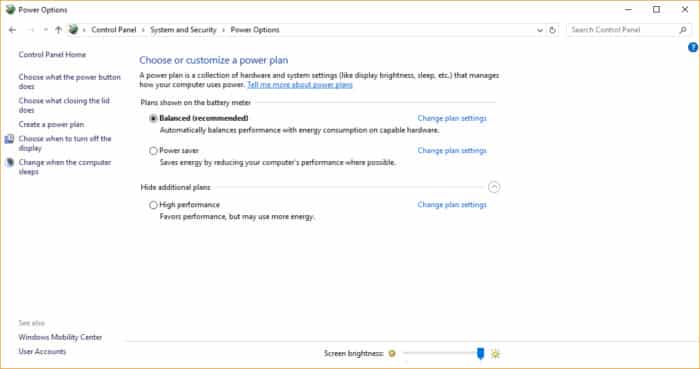 Welê, Windows 10 bi taybetmendiya hilanîna hêzê ya çêtir tê. Lêbelê, heman taybetmendî dikare komputera we hêdî bike. Ew bi gelemperî performansa PC-ê kêm dike da ku hêzê xilas bike. Ji ber vê yekê, hûn hewce ne ku mîhengên hêzê biguhezînin da ku performansa komputerê baştir bikin.
Welê, Windows 10 bi taybetmendiya hilanîna hêzê ya çêtir tê. Lêbelê, heman taybetmendî dikare komputera we hêdî bike. Ew bi gelemperî performansa PC-ê kêm dike da ku hêzê xilas bike. Ji ber vê yekê, hûn hewce ne ku mîhengên hêzê biguhezînin da ku performansa komputerê baştir bikin.
Serê Panela Kontrolê> Hardware û Deng> Vebijarkên Hêzê. Di bin Vebijarkên Hêzê de, Plana Hêzê ya Hevseng hilbijêrin. Her weha hûn dikarin Performansa Bilind hilbijêrin, lê performans dê bi pêvajo û RAM-ê ve girêdayî be.
15. Indeksa lêgerînê neçalak bike
Taybetmendiya nîşankirina lêgerînê ya di Windows 10-ê de dîska weya di paşîn de nîşan dide. Taybetmendî ji bo baştirkirina taybetmendiya lêgerînê dibe alîkar. Lêbelê, heman taybetmendî dikare performansa Windows-ê hêdî bike. Ji ber vê yekê, ji bo neçalakkirina nîşankirina lêgerînê, hin gavên hêsan ên ku li jêr hatine dayîn bişopînin.
- Berî her tiştî, qutiya diyalogê Run vekin (Windows Key + R).
- Di qutiya diyalogê ya Run de, têkevin Karûbaran. MSc û Enter binivîse.
- Li ser rûpelê Karûbarên Windows-ê, li Karûbarê Indekskirinê an Lêgerîna Windows-ê bigerin.
- Li ser her karûbarê du caran bikirtînin û "Neçalak" hilbijêrin
Ji kerema xwe not bikin ku neçalakkirina taybetmendiyê dibe sedema pirsgirêkan dema ku hûn bigihîjin menuya lêgerîna Windows-ê.
16. PC -ya xwe nûve bikin
Windows 8, 8.1 û 10 bi vebijarkek ji nûvekirina PC-ya xwe ve têne. Carinan ji ber hin xeletiyên qeydê, dibe ku komputera we bêbandor bixebite.
Ji ber vê yekê, hûn dikarin hewl bidin ku pergala xwe sifir bikin. Ev ê bixebite, lê ji bo temamkirina tevahiya prosedûra vesazkirinê demek dirêj digire.
Bi vê yekê, hûn dikarin Windows 10 PC-ya xweya hêdî hêdî bilezînin. Hêvîdarim ku ev gotara alîkariya we kir! Ji kerema xwe bi hevalên xwe re jî parve bikin. Ger di derheqê vê de gumanên we hebin, di qutiya şîroveya jêrîn de ji me re agahdar bikin.